16 Funciones útiles en Telegram
Telegram se diferencia significativamente de otras plataformas de mensajería habituales debido a sus diversas funciones. Es fácil adaptar la interfaz a tus requisitos, no te verás obligado a eliminar fotos y videos para liberar la memoria, y los archivos confidenciales pueden autodestruirse, según el temporizador configurado.
Ideas en 5 minutos te propone conocer más sobre las peculiaridades de esta aplicación móvil, que harán su uso más cómodo.
16. Ocultar tu número de los demás
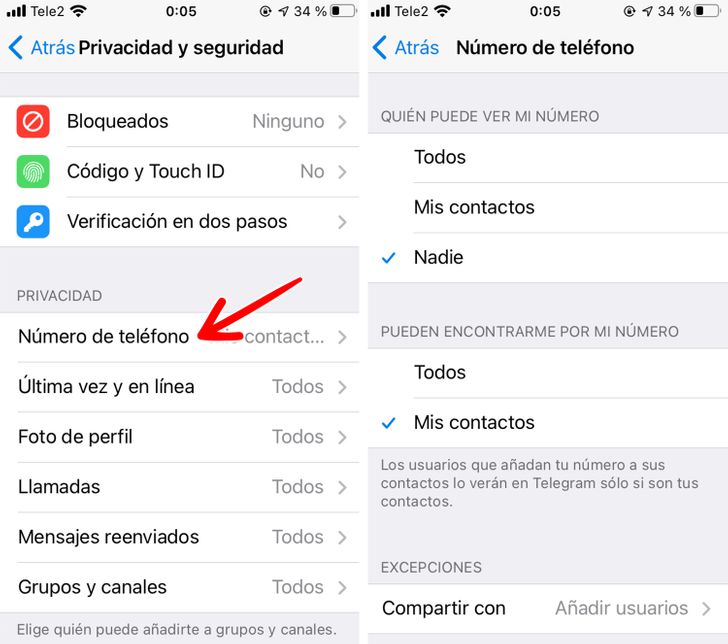
Ve a “Ajustes”, haz clic en la sección “Privacidad y seguridad” y selecciona “Número de teléfono”. En esta subsección puedes prohibir que las personas te busquen por tu número de teléfono y ocultarlo de aquellos con quienes te comunicarás después de activar esta configuración. Al mismo tiempo, las personas que sean agregadas a tus contactos en tu teléfono inteligente verán tu apodo en la aplicación de mensajería, pero no tu número de teléfono de contacto. En “Excepciones” puedes seleccionar con qué usuarios no se aplicará esta configuración.
Consejo: en la sección “Privacidad y seguridad”, puedes limitar de la misma manera la visibilidad de tu estado de red, y establecer restricciones para las llamadas entrantes y el reenvío de mensajes.
15. Envía mensajes de video
Entra en una conversación, haz clic rápidamente en el ícono de grabación de mensajes de audio para cambiar al modo de grabación de mensajes de video. A continuación, mantén presionado el ícono que aparece para grabar el video. En este caso, puedes cambiar de cámaras. Para hacerlo, haz clic en el ícono en la esquina inferior izquierda de la pantalla.
14. Crea conversaciones con usuarios que se encuentran cerca
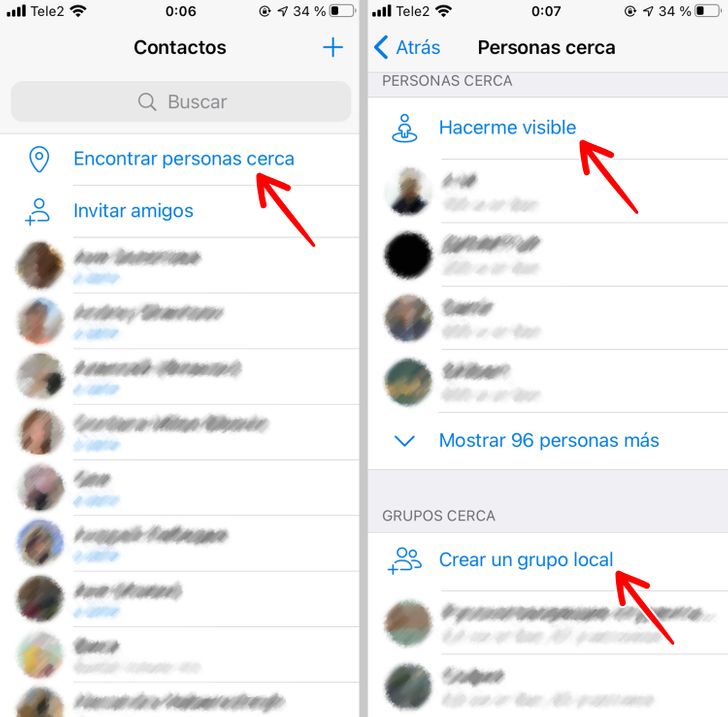
Ve a “Contactos” y elige “Encontrar personas cerca”; de tal modo, la aplicación te mostrará a todas las personas que han abierto sus perfiles y están listas para reunirse. También puedes abrir tu perfil haciendo clic en “Hacerme visible” (el número de teléfono estará oculto) para que los usuarios puedan enviarte mensajes.
Es cómodo usar esta función cuando estás en un chat con personas desconocidas y quieres crear rápidamente un chat general o simplemente intercambiar contactos. En cualquier momento, puedes desactivar la opción “Hacerme visible”, después de lo cual tu perfil no se reflejará en la subsección de “Personas cerca” de otros.
13. Cambia de perfil sin salir de la aplicación
Puedes cambiar entre tres cuentas diferentes (vinculadas a diferentes números de teléfono) sin salir de la aplicación. Esto puede resultar cómodo si una cuenta está vinculada a un teléfono personal y la otra a uno del trabajo.
12. Usa esta aplicación de mensajería como almacenamiento en la nube
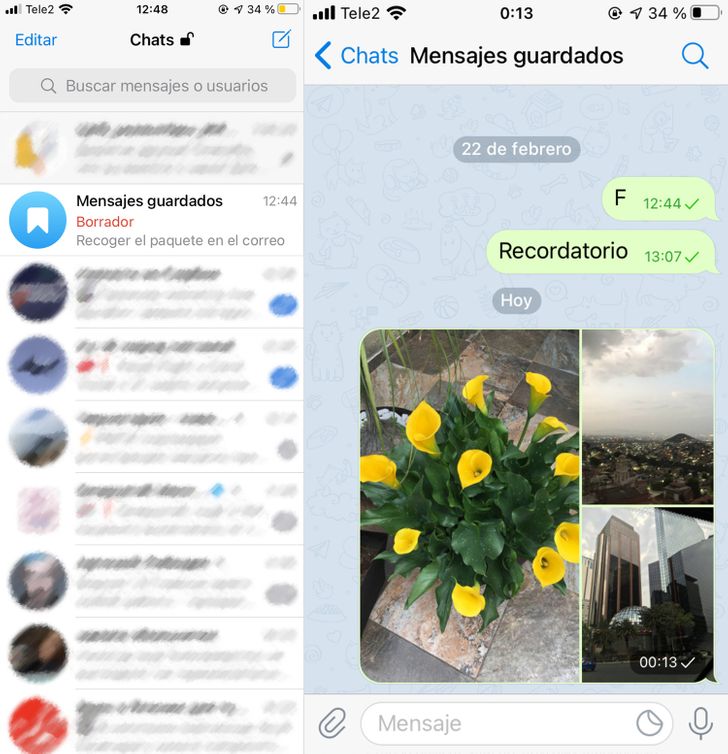
La función “Mensajes guardados” es similar a una conversación y representa un almacenamiento en la nube: se pueden cargar archivos de diferentes formatos de hasta 2 GB de tamaño, mensajería con otros usuarios o mensajes del canal. “Mensajes guardados” se puede ver entre los otros chats y en “Ajustes”.
Para guiarte más fácilmente en “Mensajes guardados”, utiliza la función de búsqueda por palabras clave, formato de archivo y fecha de envío.
Consejo: esta aplicación de mensajería cuenta con una versión para móvil y otra para computadora, además de una versión web; gracias a esto, “Mensajes guardados” se puede utilizar para reenviar archivos entre diferentes dispositivos.
11. Envía archivos en su tamaño original
Para que el usuario reciba archivos en su tamaño original, sin compresión, elige la foto o el video deseado del carrete y luego envíalo como un archivo o haz clic en “Enviar sin comprimir”, en caso de usar un teléfono inteligente Android.
10. Crea recordatorios
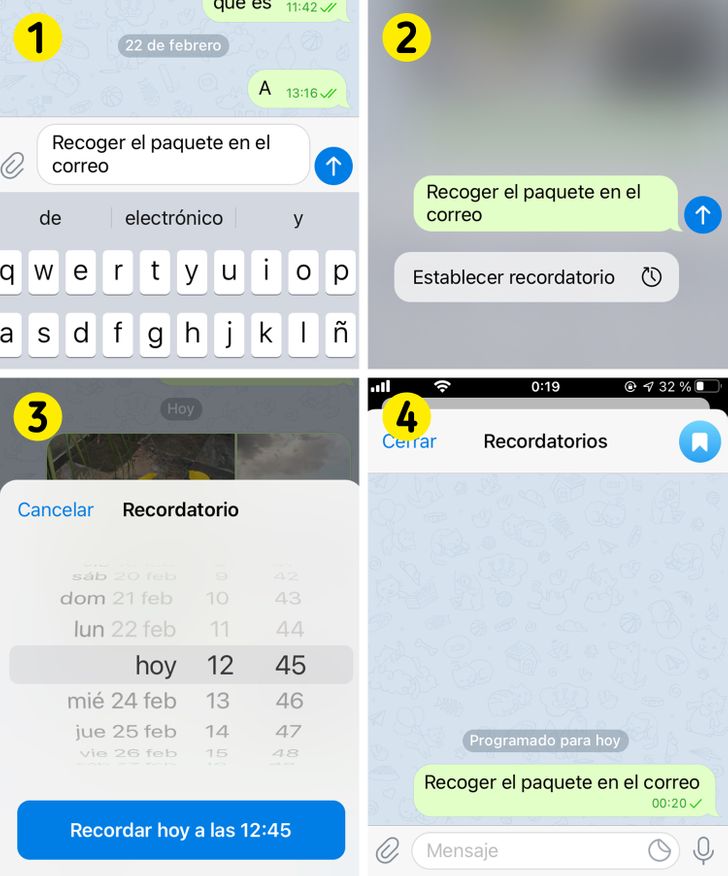
Ve a “Mensajes guardados”, escribe una descripción del recordatorio en el campo de texto del mensaje, por ejemplo, “Recoger el paquete del correo”. Luego, mantén presionado el ícono “Enviar” con tu dedo y selecciona “Establecer recordatorio”. A continuación, elige la fecha y la hora, y el recordatorio aparecerá en el chat de “Recordatorios” como un mensaje en el momento especificado.
9. Comparte tu ubicación con tus contactos para encontrarse de forma más fácil y rápida en tiempo real
Si los miembros de un chat o de un grupo comparten su ubicación actual entre sí, se reflejará en un solo mapa. Esto los ayudará si están cerca pero no pueden encontrarse de ninguna manera. Además, puedes configurarlo para recibir notificaciones cuando uno de ustedes se encuentre a cierta distancia del otro.
8. Envía mensajes al destinatario sin sonido de alerta
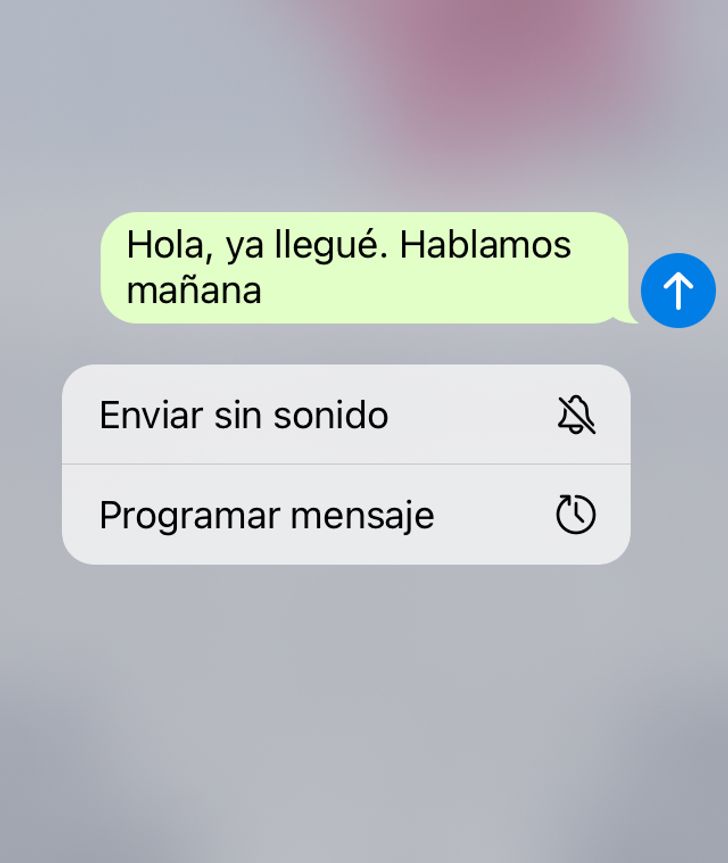
Escribe un mensaje y presiona el ícono para enviar, luego selecciona “Enviar sin sonido”. En este caso, el usuario recibirá este mensaje sin notificación de sonido.
Ejemplo: has tenido un vuelo nocturno y quieres informar a tus seres queridos que ya has llegado, sin despertarlos a media noche.
7. Cambia el tamaño de la letra en los mensajes
Ve a “Ajustes”, elige la sección “Apariencia” y en ella “Tamaño del texto”. A continuación, desactiva “Usar tamaño del sistema” y selecciona el tamaño apropiado, luego haz clic en “Establecer”.
Si usas un teléfono inteligente a base de Android, dentro de los ajustes selecciona “Chats” y elige “Tamaño del texto del mensaje”.
6. Lee un mensaje sin que el remitente lo note
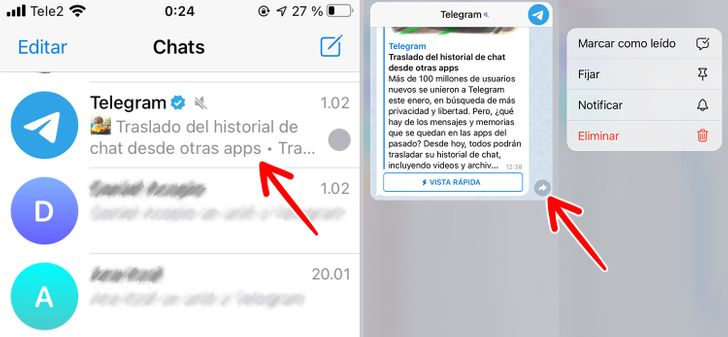
Presiona tu dedo sobre el chat (o el ícono si usas un teléfono inteligente a base de Android), donde hay mensajes no leídos. En la pantalla aparecerá otra imagen con la conversación, en la que podrás leer discretamente nuevos mensajes desplazándote hacia abajo. A continuación, haz clic en cualquier lugar para cerrarla. Verás que los mensajes de este chat seguirán apareciendo como no leídos.
5. Regula el uso de memoria y desactiva la autodescarga de multimedia
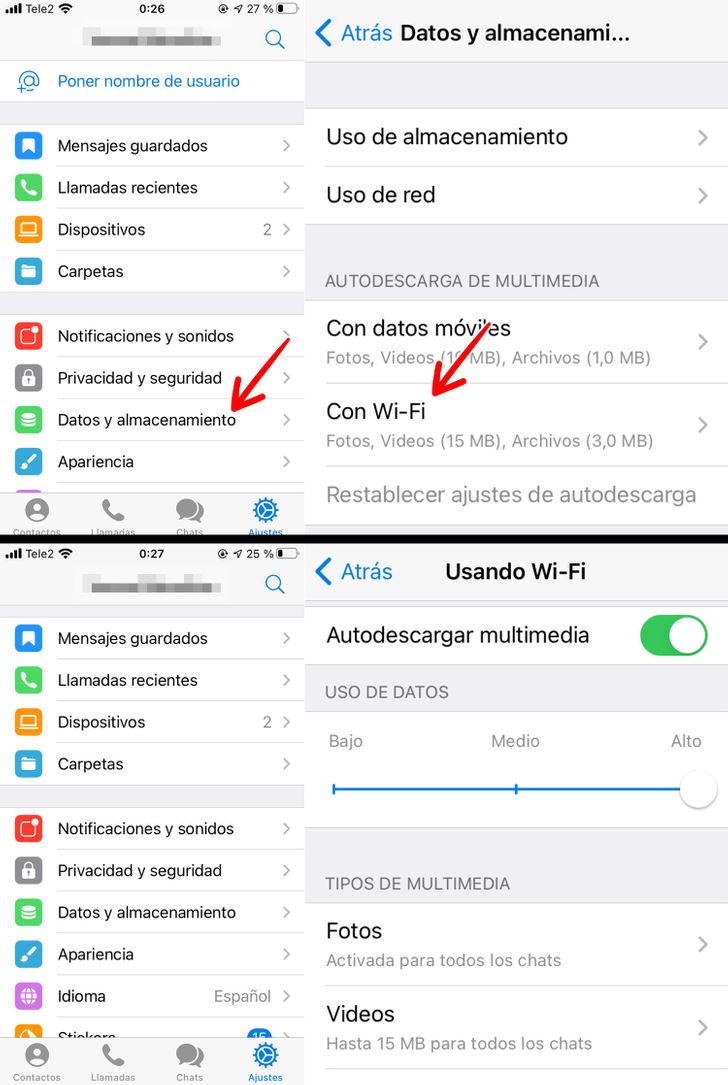
Ve a “Ajustes”, selecciona “Datos y almacenamiento” y luego configura la autodescarga de multimedia según el tipo de conexión a Internet y el uso del almacenamiento. ¿Cuándo te puede ayudar esto?
Ejemplo 1. Tus familiares a menudo te mandan videos. Desactivar la autodescarga de multimedia en esta aplicación de mensajería te permitirá no desperdiciar datos móviles. En su lugar, puedes conectarte al wifi más tarde y hacer clic en el video para verlo.
Ejemplo 2. Frecuentemente en el trabajo se te envían fotos en su tamaño original. Puedes establecer un límite para el caché y la frecuencia de su eliminación para no desperdiciar memoria adicional del teléfono. Al mismo tiempo, aún tendrás acceso a estos archivos: usa la búsqueda de chat y luego simplemente vuelve a descargar el archivo requerido. Si estás utilizando Android, entonces los datos de esta aplicación se pueden almacenar en una tarjeta SD.
4. Adjunta al mensaje una imagen animada o un video de YouTube sin salir de la aplicación
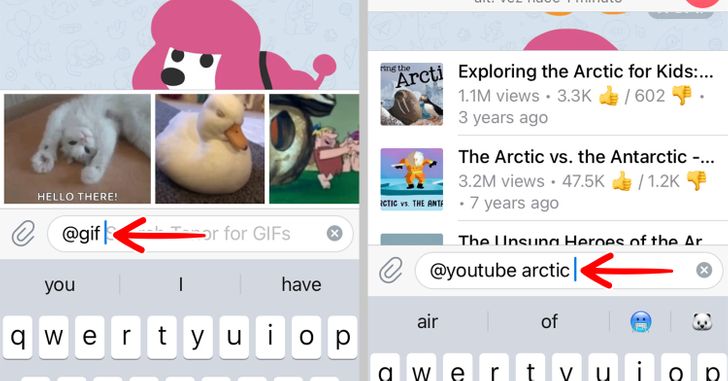
Para hacerlo, en el espacio del mensaje, escribe lo siguiente:
- @gif para abrir el panel del catálogo Tenor, donde se muestran imágenes populares, luego consulta la búsqueda.
- @youtube para abrir el panel del catálogo de YouTube. Ingresa una palabra clave de búsqueda o un título de video determinado.
Cuando encuentres la imagen animada o el video que deseas, haz clic en él para enviarlo al chat.
3. Une las conversaciones en una carpeta para no saltarte los mensajes importantes
Selecciona “Chats” en el menú y crea una nueva carpeta. Agrega los chats necesarios uniéndolos según algunos criterios, por ejemplo, chats con miembros de familia o chats, canales y grupos relacionados con el trabajo.
Si usas un móvil con sistema operativo Android, debes ir al menú “Ajustes” y seleccionar “Carpetas”.
2. Envía archivos que se eliminarán del chat después de que el destinatario los vea
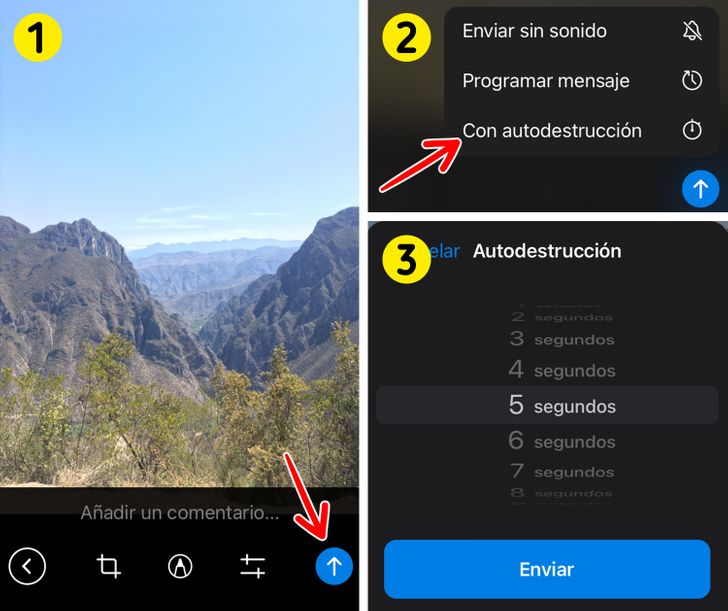
La aplicación puede eliminar automáticamente fotos y videos del chat del destinatario después de que expire el tiempo establecido. Al mismo tiempo, hasta ese momento el destinatario no podrá reenviar estos archivos, y si toma una captura de pantalla, la aplicación te informará o no dejará que el usuario lo haga.
Para enviar un archivo multimedia autodestructivo, haz clic en el ícono del clip, selecciona la foto o el video necesario, mantén presionado el ícono de enviar, haz clic en la función “Con autodestrucción” e indica el tiempo hasta la desaparición (la cuenta regresiva comienza desde el momento en que el destinatario abra el mensaje). Ahora envía tu mensaje. ¡Listo!
Si usas un teléfono inteligente a base de Android, entonces antes de enviar el mensaje, selecciona un archivo, haz clic en él para abrir la imagen o el video en pantalla completa. En el menú estará disponible la función del temporizador.
1. Protege tus chats con ayuda de una contraseña
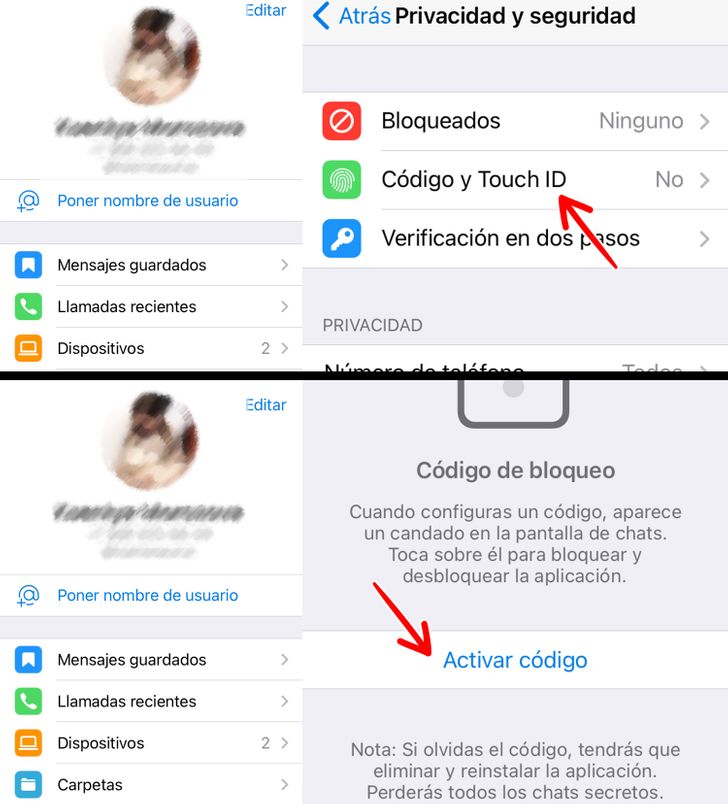
Esta función te permite ocultar chats en caso de que le des tu teléfono inteligente a otra persona, pero no quieras que acceda a tus chats. Entonces, a pesar de que el teléfono esté desbloqueado, no podrá abrir tus chats y ver tus mensajes sin una contraseña de confirmación.
Ve a “Ajustes”, selecciona “Privacidad y seguridad” y luego “Código y Touch ID”. Luego activa esta función y establece el código numérico.

Ahora establece un tiempo para el bloqueo automático, después del cual la aplicación bloqueará el acceso a los chats. En los teléfonos inteligentes con un escáner de huellas digitales, se puede usar una huella digital.
Consejo: puedes conocer otros trucos y leer noticias sobre qué más puede hacer esta aplicación de mensajería en el canal oficial.